PS教程合成月光下落寞的MM梦幻场景
2022-12-26 01:30:48
来源/作者: /
己有:20人学习过
我们来制作一个超现实的场景。颜色大量使用黑色与白色体现肃静与落寞,同时展现出梦幻般得效果。
先看一下 PS教程最终效果:

1.创建一个1300*700像素的新文件,背景为黑色。打开悬崖图片,使用“矩形选框工具”选择一部分。

复制并粘贴得到画布,放在下图所示部位

给这个图层命名为“岩石”并给它加上一个“图层蒙版”,使用画笔设置硬度为20%,消除岩石的边缘,如下图所示

在图层面板的下方点击“创建新的填充或调整图层”按钮,在弹出的菜单中选择“黑白”调整选项
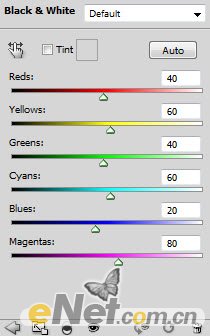
得到如下效果

上一篇:ps海边照片合成教程
下一篇:用ps合成不死族暗夜巫师祈祷场景




























